Ebookdroid изменение размеров шрифта скачать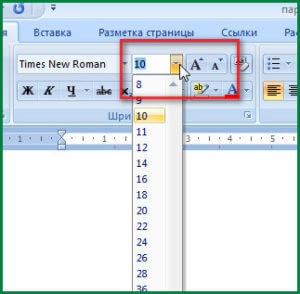
Как изменить шрифт в электронной книге.С каждым днем в нашу жизнь входит все больше и больше электронных приборов и уже эту жизнь мы не представляем без них. Одним из популярных в последнее время стала электронная книга. Для любителей чтения она настоящая отдушина. Раньше, чтобы прочитать интересную книгу, нужно было постараться ее найти, купить, заплатив большие деньги, и только тогда можно было наслаждаться чтением. С появлением электронной книги, жизнь книголюбов намного облегчилась. Достаточно найти нужный текст в интернете, скачать его, загрузить в прибор и можно наслаждаться любимым чтивом. Но очень часто, открыв книгу, мы можем увидеть очень мелкий, практически не читаемый шрифт. Даже настройки электронной книги не могут в этом помочь. Моя инструкция расскажет как изменить размер шрифта текста электронной книги. Инструкция. Что вам понадобится: Компьютер (любая конфигурация) Электронная книга прибор Электронная книга текст Компьютерная программа Microsoft Word Компьютерная программа Calibre (если потребуется) 1 шаг. Для преобразования шрифта в более крупный (мелкий) для электронной книги нам потребуется текст, сохраненный в формате PDF или TXT . Если электронная книга (текст) имеет другой формат (FB2, EPUB и т.д.), то Вам потребуется программа Calibre – это свободное и открытое программное обеспечение и его Вы можете бесплатно скачать на сайте производителя. На трекерах можно найти русскоязычные версии. Эта программа переконвертирует практически любой книжный формат в PDF или TXT . Если в книге есть картинки и Вы их хотите сохранить, то используйте формат PDF . Переконвертируйте выбранную книгу в нужный формат. 2 шаг. Откройте программу Microsoft Word на компьютере и наберите любой (можно бессмысленный) текст на 1 страницу. Выставьте нужный Вам по размеру шрифт (такой какой удобно Вам будет читать в электронной книге), отформатируйте страницу по размеру полей, можете изменить цвет страницы и шрифта (например, некоторые люди считают, что в темноте менее вредно для глаз читать белый текст на черном фоне). Сохраните, подготовленную таким образом, страницу как “Шаблон”. (Сохранить как – Шаблон Word). 3 шаг. Откройте текст книги и параллельно откройте сохраненный Шаблон. Скопируйте текст книги в буфер. Для этого выделите текст книги (Правка – Выделить все) и скопируйте его (правая кнопка мыши по выделенному тексту – Скопировать). В сохраненном Шаблоне поставьте курсор в конец текста и, нажав правую кнопку мыши, выберите пункт “Вставить”. Таким образом Вы перенесете текст книги в Шаблон. 4 шаг. Найдите в Word окончание скопированной книги и внизу Вы увидите значок в виде папочки с листиком. Рядом с этим значком будет стоять треугольник. Нажмите на треугольник и откроется вкладка “Параметры форматирования”. Во вкладке выберите пункт “Использовать форматирование конечного фрагмента”. Ваш текст книги будет преобразован в вид Шаблона с тем же шрифтом, цветом и т.д. Причем все картинки будут сохранены (если PDF ). 5 шаг. Поднимитесь в начало документа и удалите текст Шаблона. Сохраните книгу в нужном Вам формате ( PDF (если с картинками), TXT , DOC ) для электронной книги, переименовав документ (иначе Ваш Шаблон будет изменен и его придется делать по-новой). Сохраненные форматы читают все современные электронные книги, но если Вас не устраивают данные форматы, Вы можете опять воспользоваться программой Calibre и изменить текст в нужный Вам формат. Загрузите измененную книгу в электронный прибор. | |
|
Ссылки для скачивания:
| |
| Всего комментариев: 0 | |
